Книга: Linux глазами хакера
4.11.7. Перенаправление
4.11.7. Перенаправление
Все правила, которые мы описывали до сих пор, относятся только к доступу к компьютеру. В случае если компьютер используется как выделенный сетевой экран, то тут настройки изменяются, и в основном вы будете работать с forward-записями.
Сетевой экран, который защищает целую сеть, состоит, как минимум, из компьютера с двумя интерфейсами. Один из них (сетевая карта или модем) направлен в Интернет, а другой — в локальную сеть. Связь с Интернетом происходит через этот компьютер, поэтому сетевой экран будет заниматься перенаправлением трафика с одного интерфейса в другой, т.е. с сетевой карты на модем и обратно. Такой компьютер называют шлюзом. Пользователи не подключаются к самому шлюзу, а только используют его как средство переадресации пакетов.
Вы можете установить какие-либо сервисы прямо на сетевой экран, но я не рекомендую этого делать. Лучше, если они будут за пределами этого компьютера. Публичные сервисы лучше ставить со стороны Интернета, а закрытые — должны быть на серверах внутри вашей локальной сети (рис. 4.6).
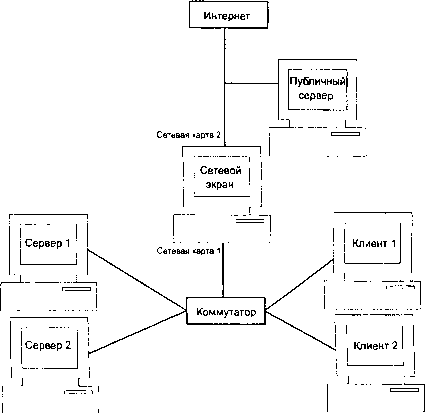
Рис. 4.6. Расположение серверов с публичными и закрытыми сервисами
Подобная схема позволяет для публичных сервисов не прописывать разрешающие записи в сетевом экране, потому что он их и не защищает. Но на таком сервере можно применить локальную политику доступа. Я вообще не рекомендую в своей сети использовать публичные сервисы. Существует множество хостинговых компаний, которые специализируются на предоставлении подобных услуг. Доверьтесь профессионалам, которые снимут часть забот с ваших плеч.
Если сервер с публичным сервисом расположить внутри сети, то в сетевом экране придется прописывать разрешения на доступ к нему для всех пользователей из Интернета. Мы уже рассмотрели подобные права (см. разд. 4.11.2), но это был только пример, а в реальной жизни все доступные сервисы необходимо вынести за пределы частной сети.
Каждое лишнее разрешение в сетевом экране — это дополнительная дверь внутрь локальной сети. Предположим, что вы сами содержите Web-сервер.
Если в нем или используемых на сервере сценариях будет найдена ошибка, то вся сеть окажется под угрозой. Нельзя допускать, чтобы незначительная погрешность стала причиной больших проблем.
Если вы все же решили самостоятельно обслуживать публичные серверы, то могу порекомендовать организовать сеть, как показано на рис. 4.7. Только в этом случае придется использовать дополнительный сервер для организации второго Firewall.

Рис. 4.7. Двойная защита сети
На данной схеме первый сетевой экран защищает Web-сервер. Его политика будет достаточно мягкой, потому что должна разрешить публичный доступ к некоторым портам сервера, например 80 для путешествий по Web-сайтам. Главное, чтобы фильтры открывали для всеобщего доступа исключительно адрес публичного сервера и только допустимые порты.
Второй сетевой экран защищает локальную сеть, поэтому должен иметь более жесткие правила, запрещающие любые соединения извне. Помимо этого, не должно быть никаких доверительных отношений между публичным сервером и локальной сетью. Если вы разрешите такому серверу свободное подключение к каким-либо портам внутренней сети, то смысл использования такой схемы теряется. Не забывайте, что благодаря ошибке в Web-сервер или сценарии злоумышленник сможет выполнять команды и устанавливать соединения от имени публичного сервера, и хакеру даже не придется взламывать второй Firewall.
Я видел реально построенную схему, как показано на рис. 4.7, но помимо публичных серверов между двумя сетевыми экранами находились несколько компьютеров, которые создавали видимость сети. Это была бутафория из старых машин, которая должна была сбивать хакеров с толку. На этих компьютерах не было ничего ценного, зато были установлены различные средства обнаружения атак (об этом мы поговорим в гл. 12), которые сигнализировали администратору, если злоумышленник проникал в систему.
Построение сети из старых компьютеров до какой-то степени запутает хакера. На некоторых машинах можно открыть порты и накидать ненужных файлов, чтобы злоумышленник подольше искал необходимую информацию.
Есть еще один вариант — установить в компьютер три сетевые карты. Одна смотрит в Интернет, ко второй подключена приватная локальная сеть, а к третей — сеть с серверами, на которых работают открытые ресурсы (рис. 4.8). Получается защита в виде вилки. На один интерфейс мы можем перенаправлять любой трафик из Интернета, а другой интерфейс защищаем всеми возможными способами.
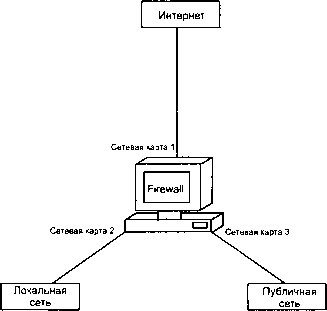
Рис. 4.8. Защита двух сетей одним сетевым экраном
С точки зрения безопасности схема, показанная на рис. 4.7, намного надежнее, потому что локальную сеть защищают сразу два сетевых экрана, и их легче конфигурировать. Второй вариант (рис. 4.8) проще и дешевле, т.к. не требует дополнительного компьютера для Firewall, но менее безопасен. Проникнув на компьютер с сетевым экраном, злоумышленнику потребуется меньше усилий, чтобы взломать приватную сеть.
Вернемся к самой сути перенаправления. На рис. 4.6 изображена сеть на основе витой пары с центральной точкой в виде коммутатора. Давайте проследим связи. Чтобы попасть в Интернет, любой пакет от компьютера проходит через коммутатор, входит через сетевую карту 1 (допустим, что это eth0) на машину с установленным Firewall и выходит через сетевую карту 2 (предположим, что это eth1) в Интернет.
На самом компьютере с Firewall должно быть разрешено перенаправление, которое позволит пакетам проходить из одной сетевой карты в другую. Чтобы включить эту возможность, запишите в файл /proc/sys/net/ipv4/ip_forward число 1 (по умолчанию там может быть 0) или выполните команду:
echo 1 > /proc/sys/net/ipv4/ip_forward
Для обеспечения переадресации между сетевыми интерфейсами ядро операционной системы должно быть скомпилировано с соответствующей поддержкой, потому что перенаправление происходит именно на этом уровне. Помимо этого, нужно изменить параметр net.ipv4.ip_forward в файле /etc/sysctl.conf на 1.
Более подробно о предоставлении доступа в Интернет мы поговорим в гл. 9. А сейчас затронем только темы, которые касаются настройки безопасности перенаправления трафика.
Сетевой экран может не только проверять пакеты на соответствие определенным фильтрам, но и прятать IP-адреса компьютеров сети. Это происходит следующим образом:
1. Клиент направляет пакет в сеть, и до сетевого экрана он будет идти со своим IP-адресом.
2. Сетевой экран меняет IP-адрес отправителя на свой и направляет пакет дальше от своего имени.
Таким образом, в Интернете все пакеты будут видны, как будто их отправлял Firewall, а не компьютеры внутри сети. Это позволяет скрыть от злоумышленника внутреннюю организацию сети и экономить IP-адреса. Внутри сети вы сами можете раздавать адреса из зарезервированного диапазона (мы их рассматривали в разд. 4.10.2), и только сетевой экран будет иметь реальный IP-адрес. При такой адресации из Интернета нельзя будет напрямую подключиться к компьютерам вашей сети. Это значит, что хакеру придется взламывать сначала машину с сетевым экраном и только потом компьютеры сети. Тем самым мы значительно усложняем задачу взломщика. Неопытные хакеры никогда не связываются с сетевыми экранами, потому что для такого проникновения нужны не только широкие знания принципов безопасности, но и большой опыт.
Рассмотрим пример, который разрешает переадресацию на внешний интерфейс из локальной сети:
ipchains -A forward -i eth1 -s 192.168.1.0/24 -j MASQ
Это общее правило, поэтому я добавляю его в конец цепочки forward с помощью ключа -A, чтобы оно не перекрыло фильтры, которые относятся к конкретным пользователям, но в то же время взаимосвязаны с этой записью.
Далее идет ссылка на интерфейс eth1 (сетевая карта, которая смотрит в Интернет). Диапазон адресов соответствует всей сети 192.168.1.x. В качестве разрешения (ключ -j) используется значение MASQ, что соответствует маскированию адреса, т.е. адрес клиента будет заменен на адрес компьютера, на котором работает Firewall.
Данное разрешение позволяет только передавать пакеты с адресов 192.168.1.x на сетевой интерфейс eth1. Но это еще не значит, что трафик поступит и сможет выйти в Интернет. Чтобы пакеты пользователей были приняты сетевым экраном, должно быть разрешение accept примерно следующего вида:
ipchains -A input -i eth0 -s 192.168.1.0/24 -j ACCEPT
В этом фильтре мы открыли доступ на сетевой интерфейс eth0 любым пакетам с адресов 192.168.1.x. Разрешение дано на порты, поэтому адрес отправителя пакета может быть любым из сети 192.168.1.x.
Осталось только разрешить таким же образом пакетам выходить (цепочка output) из eth1, и можно считать, что все компьютеры вашей сети уже получили доступ в Интернет. Только на всех клиентских машинах необходимо указать в качестве шлюза по умолчанию IP-адрес компьютера с сетевым интерфейсом, и все пакеты найдут своего адресата.
Если у вас структура сети напоминает рис. 4.7, то переадресация должна быть включена на обоих сетевых экранах. А вот маскировку адреса лучше всего сделать на Firewall 2. В этом случае второй сетевой экран будет скрывать локальную сеть даже от публичного сервера.
Зачастую в качестве второго сетевого устройства выступает не карта, а модем. В этом случае правило для перенаправления будет выглядеть следующим образом:
ipchains -A forward -i ppp0 -s 192.168.1.0/24 -j MASQ
Здесь перенаправление идет на интерфейс одного из модемов, имена которых имеют вид pppX.
Чаще всего необходимо, чтобы ваши клиенты имели доступ к ресурсам Интернета, а обратное подсоединение было невозможно. Когда по протоколу TCP запрашивается подключение к удаленному компьютеру, то посылается пакете установленным битом syn. В простых пакетах (ответы на наши соединения или передача данных) такого бита не должно быть. Таким образом, достаточно запретить TCP-пакеты с этим флагом, и удаленный компьютер не сможет подключиться ни к одному ресурсу нашего компьютера или сети. Это можно реализовать следующим образом:
ipchains -I input 1 -i ppp0 -р tcp --syn -j DENY
В данной строке вставляется новое правило в цепочку проверки входящих пакетов. Контролируются пакеты TCP, у которых установлен флаг syn (об этом говорит ключ --syn). Если такой пакет получен, то он удаляется.
Для использования маскировки IP-адреса ядро операционной системы должно быть скомпилировано с соответствующей поддержкой, потому что подмена адреса происходит на уровне ядра.
- 14.12.7. Перенаправление сервисов
- Листинг 5.8. (dup2.c) Перенаправление выходного потока канала с помощью функции dup2()
- Перенаправление портов
- Перенаправление ввода
- Пример: перенаправление ввода
- Приложение D. Подробное введение в операции ввода-вывода и перенаправление ввода-вывода
- 16.2. Перенаправление для блоков кода
- 5.4.3. Перенаправление стандартных потоков ввода, вывода и ошибок
- Пример 11-6. Чтение командой read из файла через перенаправление
- Пример 16-8. Перенаправление устройств (stdin и stdout) в цикле for
- 5.2. Перенаправление ввода
- Пример 3-1. Вложенные блоки и перенаправление ввода-вывода




